
عند شراء جهاز كمبيوتر محمول أو بعد إعادة تثبيت نظام التشغيل عليه ، يواجه المستخدمون مهمة تثبيت برامج التشغيل. يمكنك التعامل معها بعدة طرق ، والتي تتضمن الاتصال بمصادر رسمية أو جهات خارجية. بعد ذلك ، نريد أن نوضح بوضوح جميع الخيارات المتاحة باستخدام مثال ASUS VivoBook X540S ، بحيث يمكن لكل مستخدم اختيار الخيار الذي يعجبه وتنفيذه دون أي مشاكل.
قم بتحميل وتثبيت تعريفات الكمبيوتر المحمول ASUS VivoBook X540S
يحتوي أي كمبيوتر محمول على عدد من المكونات المدمجة المسؤولة عن الأداء الصحيح للجهاز ، ولا يُعد ASUS VivoBook X540S استثناءً في هذا الصدد. لكل مكون تقريبًا ، سيتعين عليك اختيار برنامج التشغيل المناسب. وتجدر الإشارة إلى أن هناك طرقًا تتضمن تثبيتًا معقدًا أو واحدًا تلو الآخر. هنا ، يقرر كل مستخدم بنفسه الطريقة التي يختارها ، بدءًا من التفضيلات الشخصية والموقف الذي نشأ.
الطريقة 1: موقع ASUS الرسمي
على الفور ، نلاحظ أن الموقع الرسمي للشركة يحتوي على برامج تشغيل فقط للطراز الأقدم ASUS VivoBook X540SA ، والذي يحمل علامة A في نهاية اسمه. إذا كنت تمتلك هذه المواصفات ، فلا تتردد في تنزيل جميع برامج التشغيل المتاحة. خلاف ذلك ، سيتعين عليك أولاً معرفة المكونات التي تتوافق مع تلك المثبتة في النموذج المعني من أجل تحديد البرنامج المتوافق بدقة.
- انقر فوق الارتباط أعلاه للذهاب إلى الصفحة الرئيسية للموقع. انقر هنا على النقش "الخدمات".
- من خلال القائمة التي تظهر ، انتقل إلى "الدعم".
- في صفحة المساعدة ، حدد قسمًا "أجهزة كمبيوتر محمولة" أو استخدم شريط البحث للعثور بسرعة على نموذج.
- إذا ذهبت إلى القسم المذكور ، فأنت هنا مهتم بالعنصر "مركز التحميل".
- ابحث عن طراز ASUS VivoBook X540SA الخاص بك وانتقل إليه.
- في القائمة التي تظهر على اليمين ، انقر فوق النقش "برامج التشغيل والمرافق".
- تأكد من الإشارة إلى إصدار نظام التشغيل المستخدم ، مع الانتباه إلى البراهين ، لأنه يؤثر أيضًا على توافق الملفات.
- بعد ذلك ، افحص جميع الأسطر في القائمة واضغط "تحميل" مقابل السائقين المطلوبين.
- عند اكتمال التنزيل ، افتح الأرشيف الناتج.
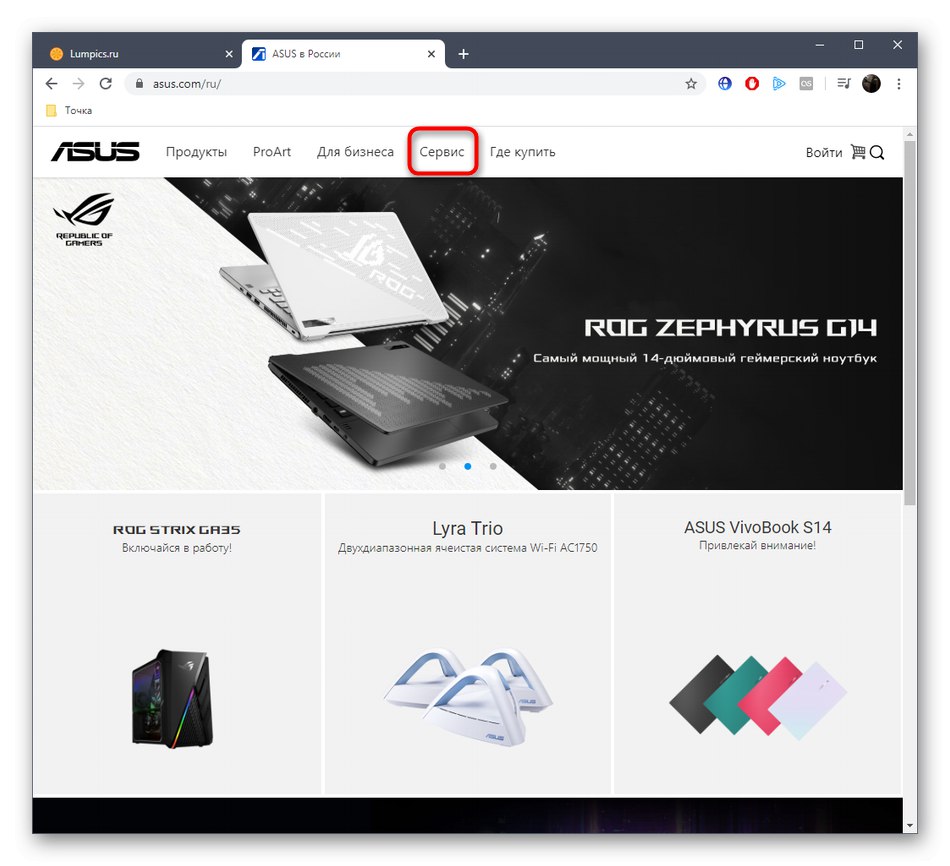
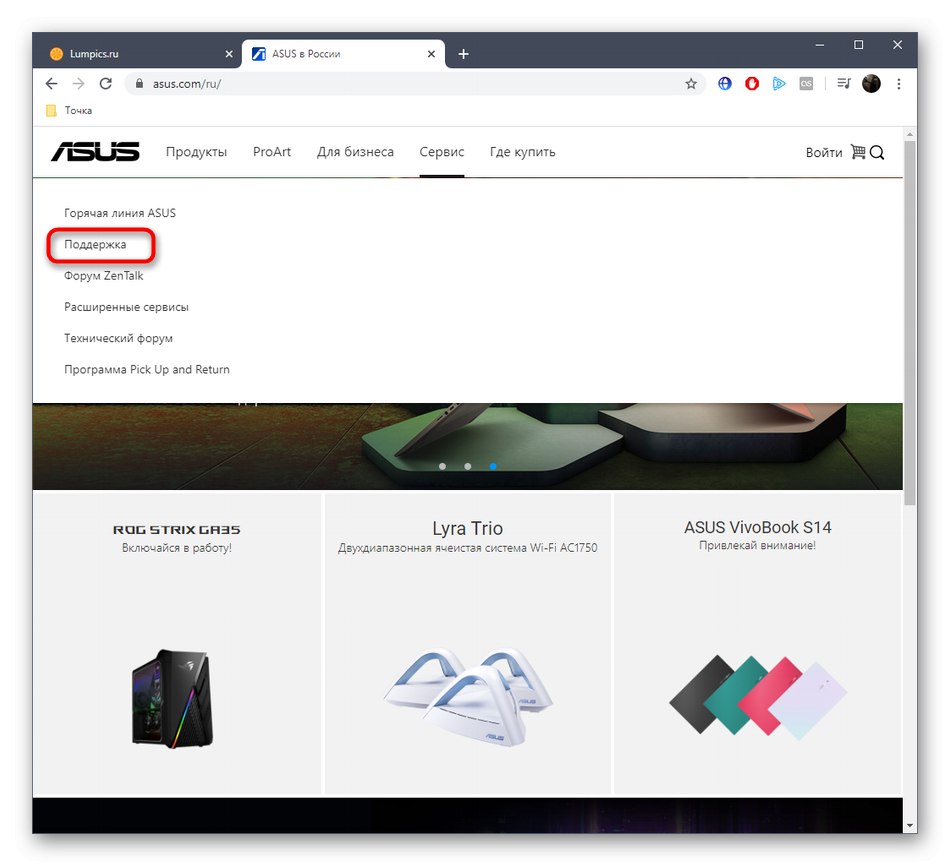
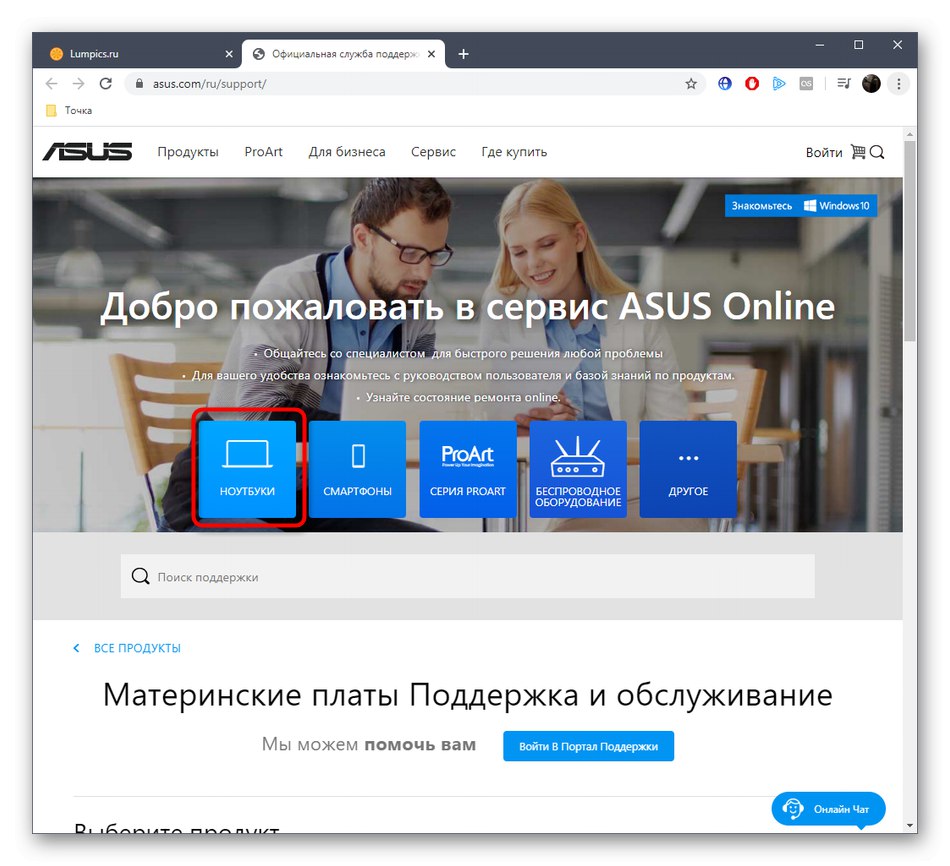
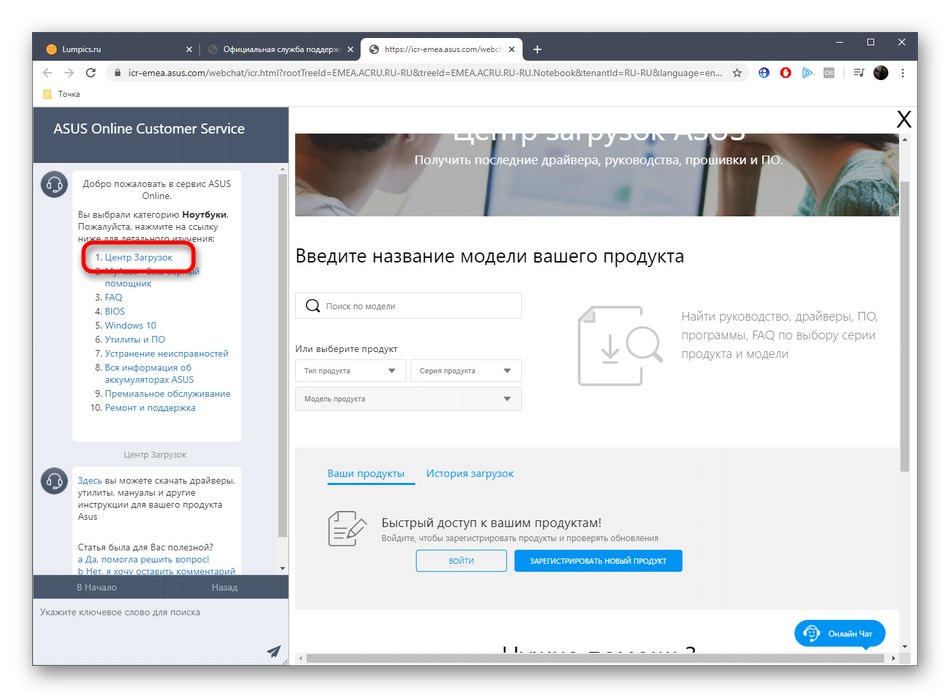
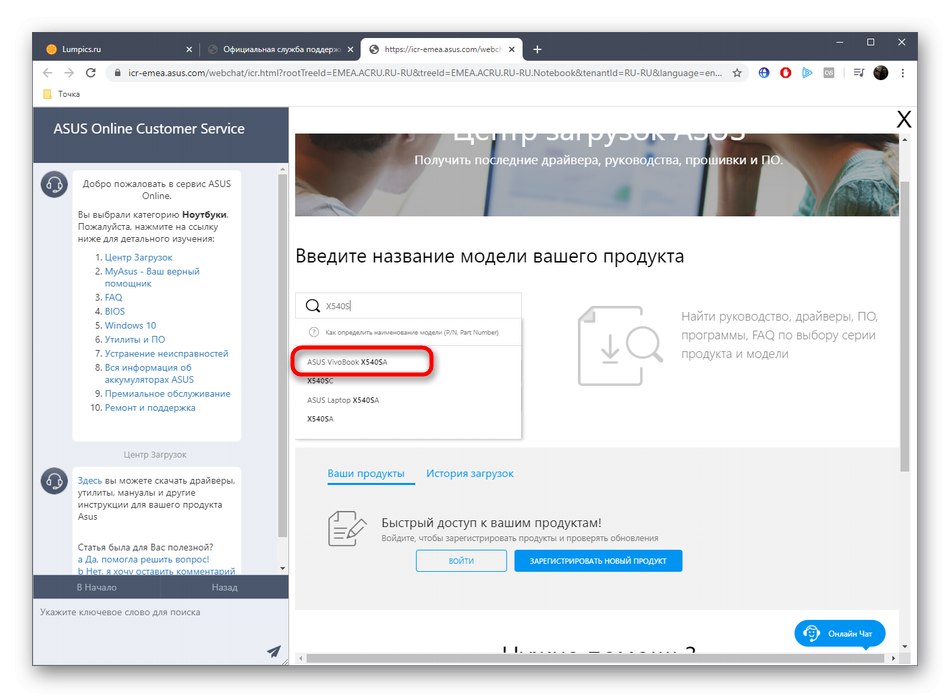
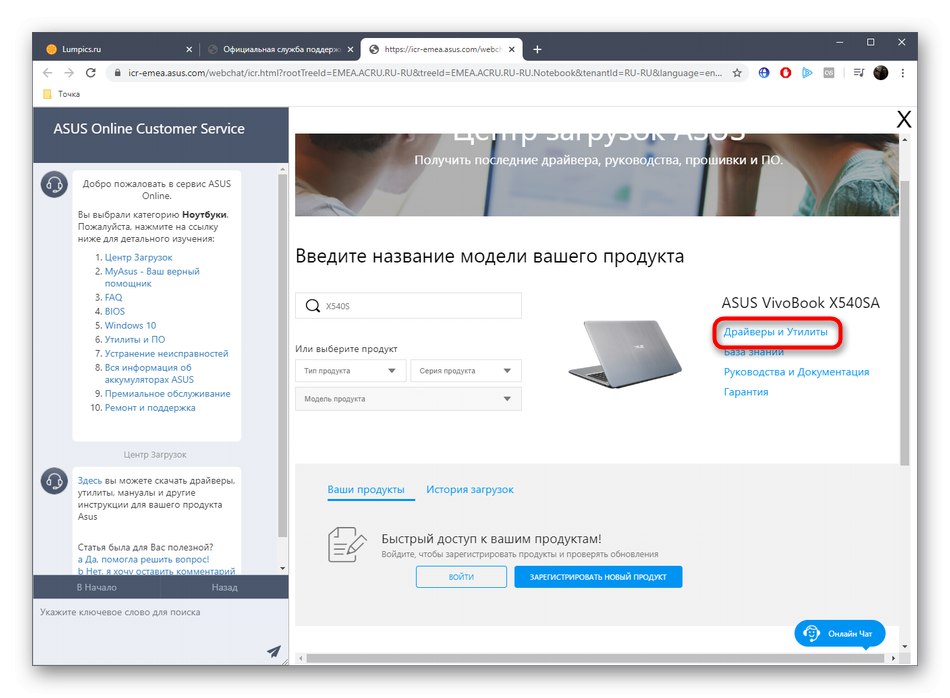
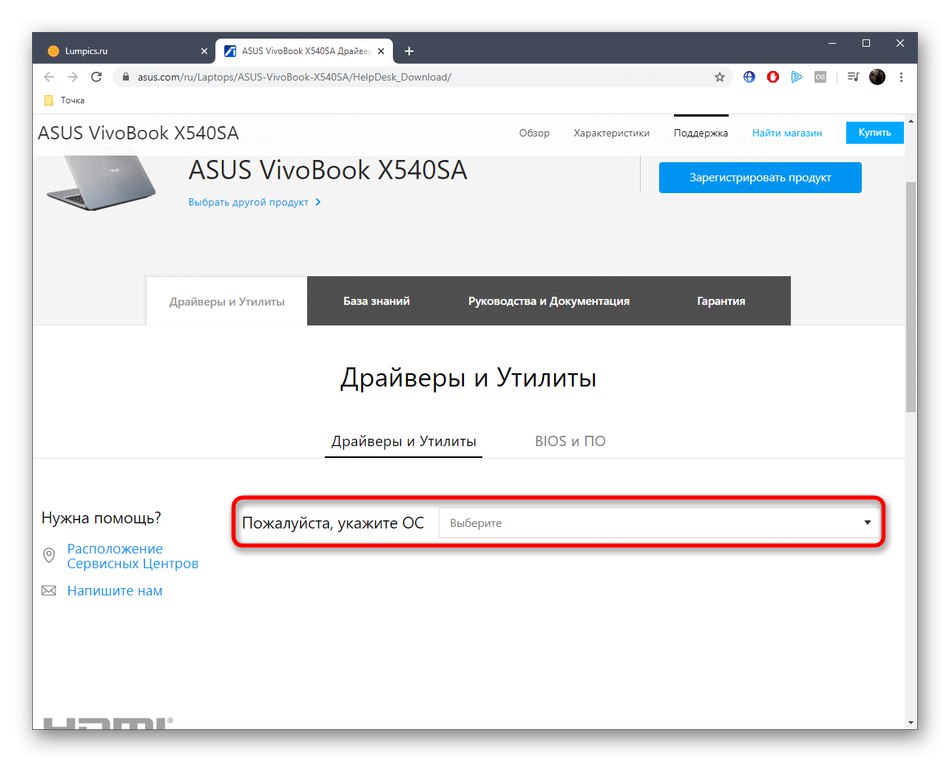
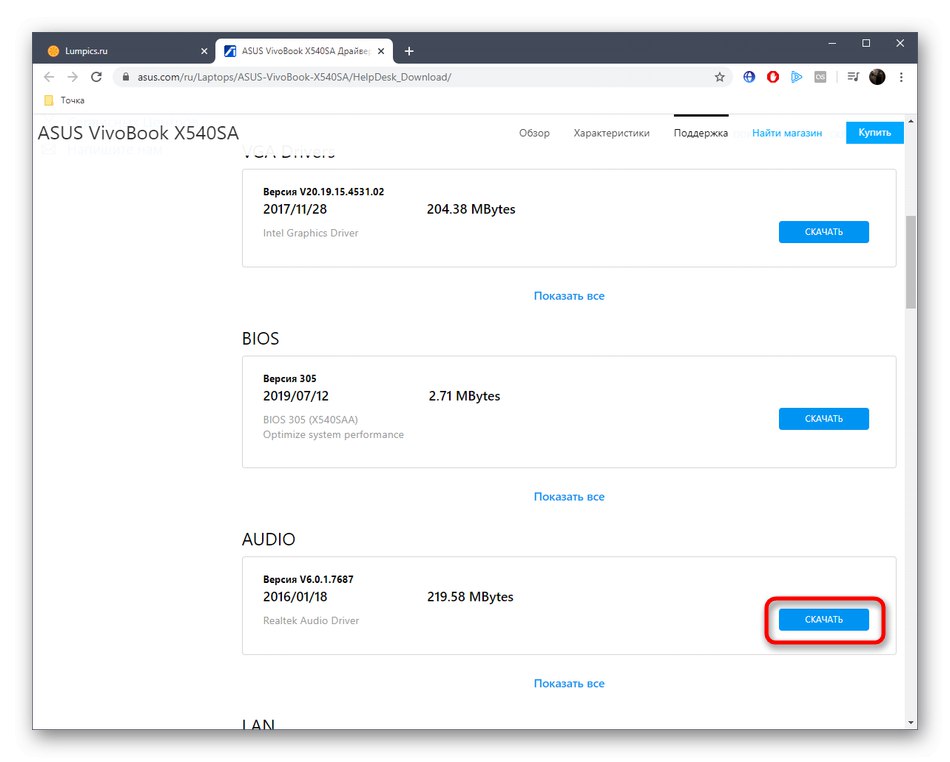
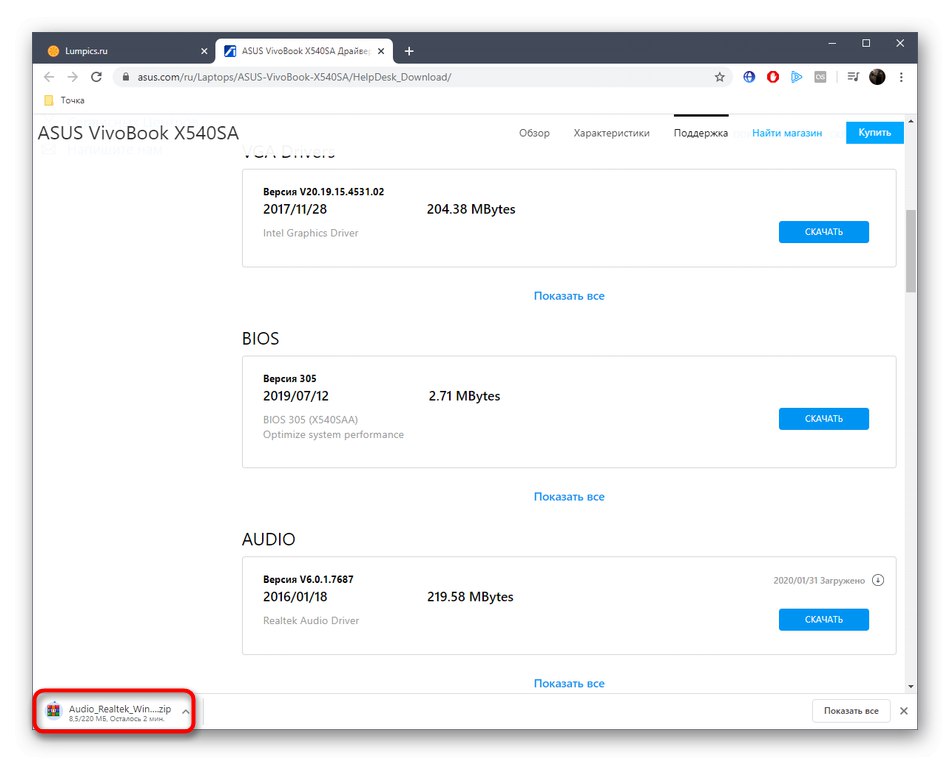
عادة يحتوي الأرشيف على الملف "Setup.exe"لذلك تحتاج فقط إلى تشغيله واتباع التعليمات التي تظهر على الشاشة لإكمال تثبيت برنامج التشغيل. افعل الشيء نفسه مع جميع المكونات الأخرى ثم أعد تشغيل الكمبيوتر المحمول لتطبيق التغييرات.
الطريقة 2: الأداة المساعدة من ASUS
تمتلك ASUS أداة خاصة تعمل كأداة لتحديث برنامج التشغيل تلقائيًا. هذا ما نقترح استخدامه إذا بدت الإجراءات المذكورة أعلاه صعبة أو لسبب آخر لا يمكن تنفيذها.
- أولاً ، انتقل إلى صفحة برنامج التشغيل ASUS VivoBook X540S كما هو موضح أعلاه. ثم ابحث عن القسم في القائمة "خدمات" واضغط على النقش "عرض الكل".
- ابحث عن ASUS Live Update هناك وابدأ التنزيل.
- انتظر حتى يتم تنزيل الأرشيف وافتحه.
- قم بتشغيل الملف القابل للتنفيذ لبدء تثبيت الأداة المساعدة.
- في نافذة الترحيب ، انتقل إلى الخطوة التالية فورًا.
- حدد الموقع على محرك الأقراص الثابتة الخاص بك حيث سيتم تثبيت هذا التطبيق.
- انتظر حتى نهاية التثبيت لمتابعة التفاعل مع الأداة.
- بمجرد الإطلاق ، انقر فوق "تحقق من التحديث فورًا".
- تثبيت أي برامج تشغيل وجدت.
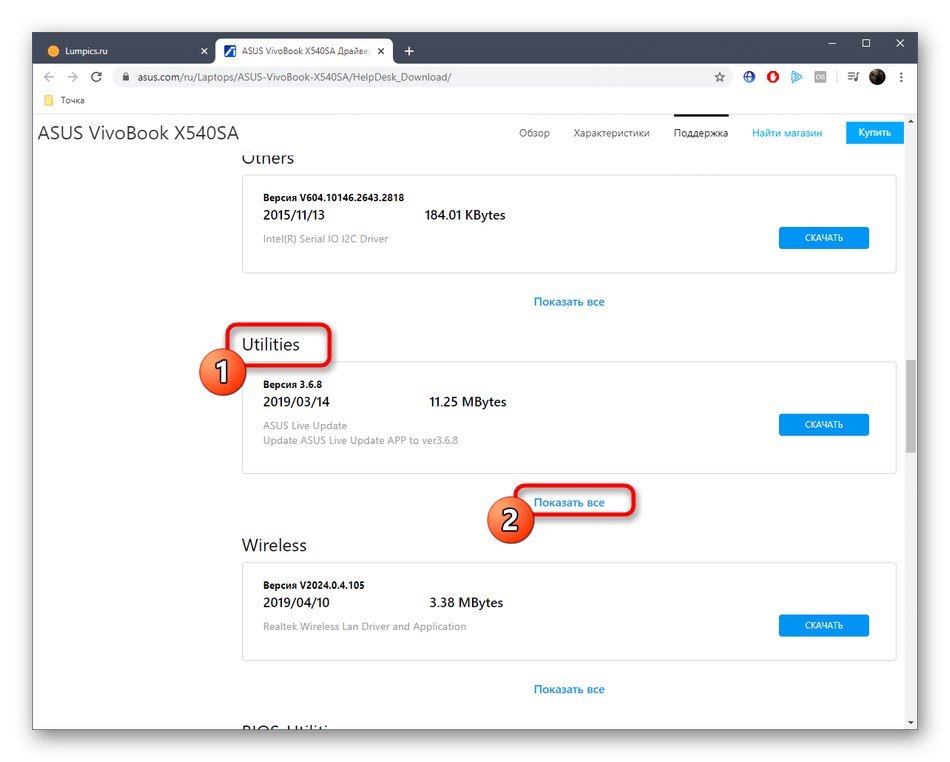
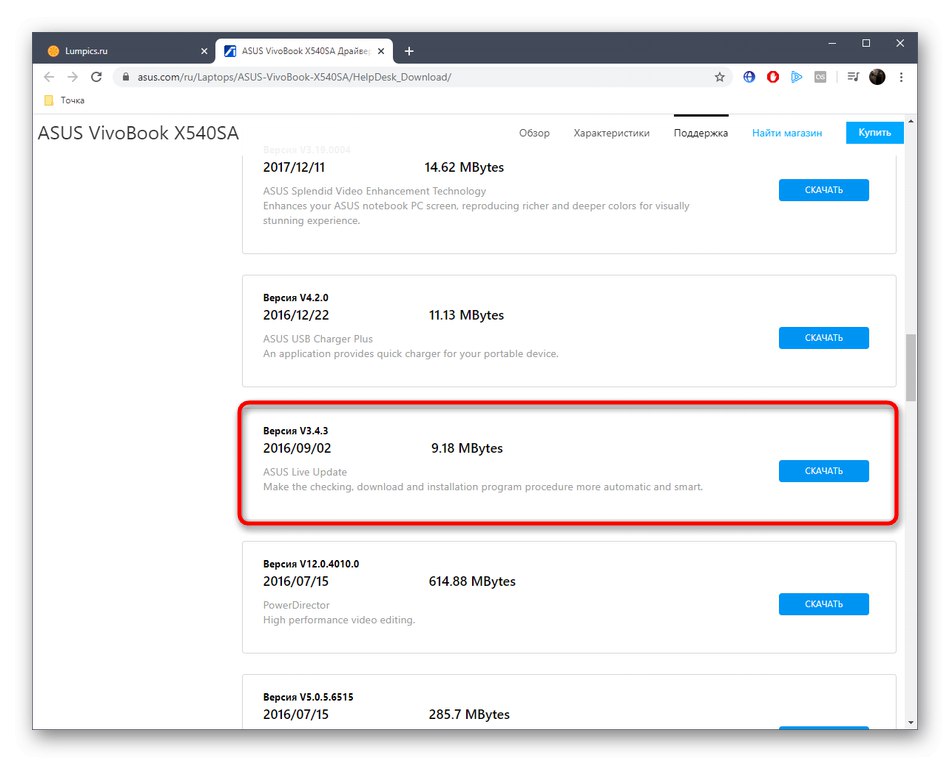
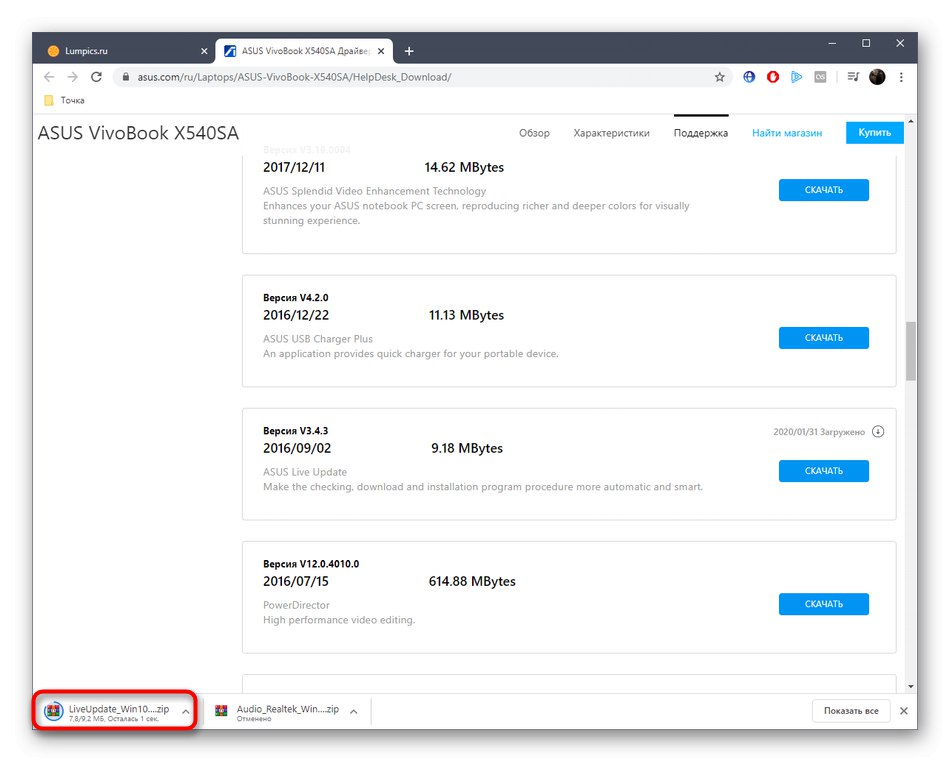
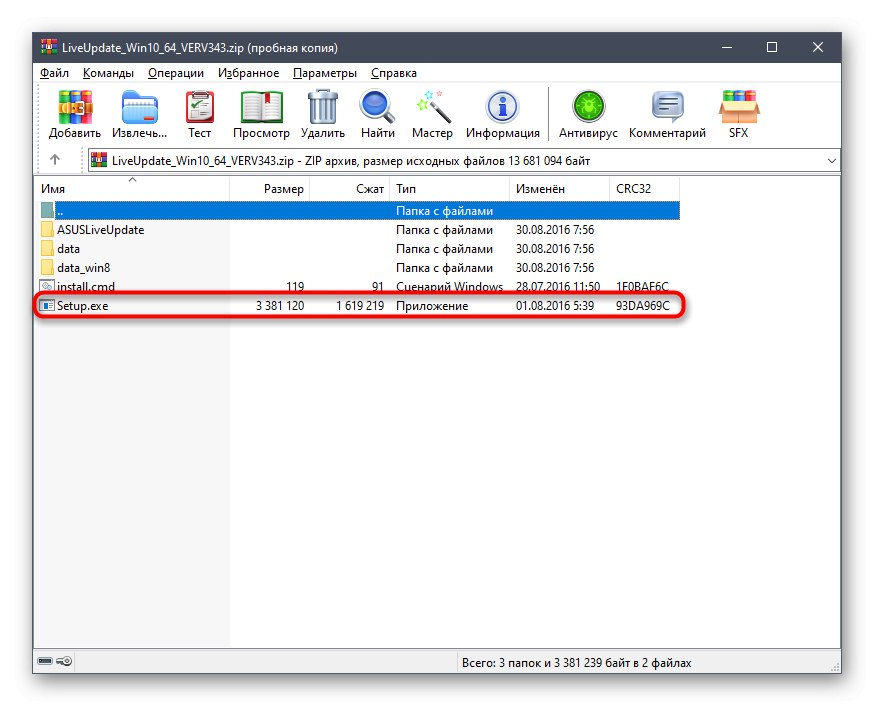
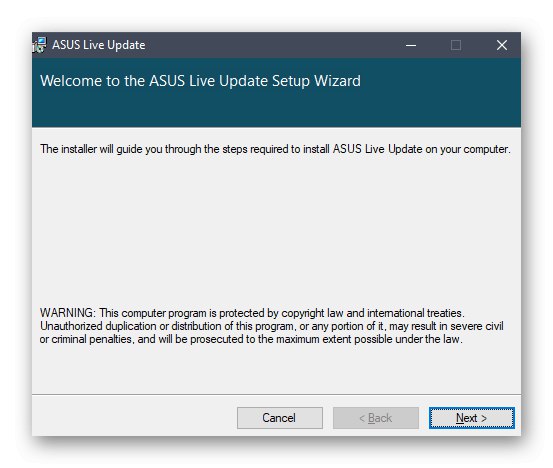
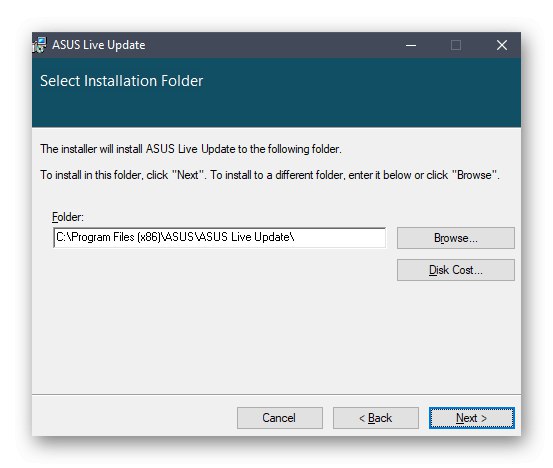
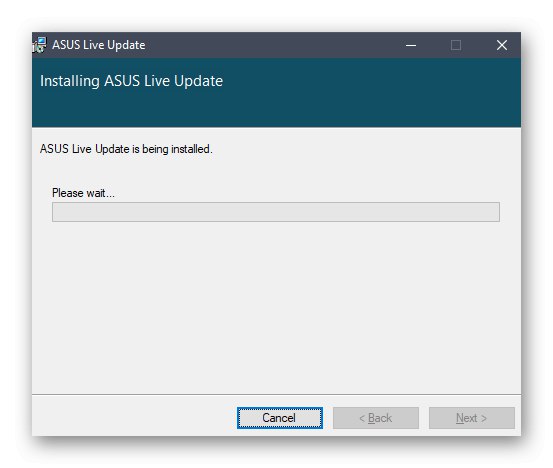
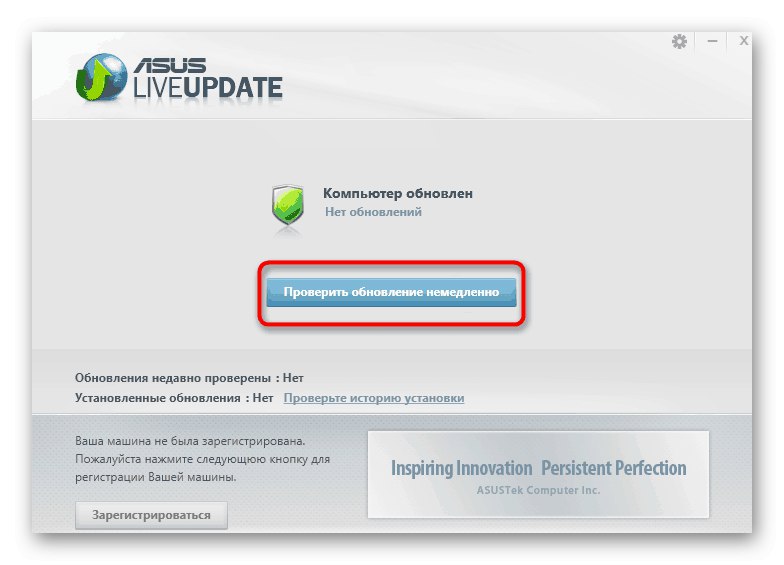
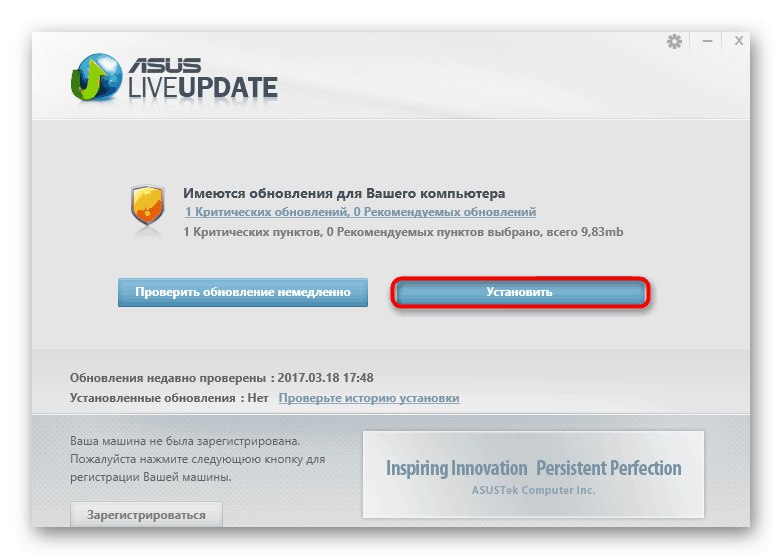
ستطالبك الأداة المساعدة نفسها بإعادة تشغيل جهاز الكمبيوتر بعد اكتمال العملية. افعل هذا حتى تدخل جميع التغييرات حيز التنفيذ. بعد ذلك ، يمكنك الانتقال إلى التفاعل مع أجهزة الكمبيوتر المحمولة دون مواجهة أي مشاكل قد يكون سببها فقدان برامج التشغيل.
الطريقة الثالثة: برامج الجهات الخارجية
في بعض الأحيان ، لا يشعر المستخدمون بالرضا عن الأداة المساعدة المذكورة أعلاه ، لكنهم لا يزالون يرغبون في الحصول على برامج التشغيل بسرعة في الوضع التلقائي حتى لا يضطروا إلى تنفيذ أي إجراءات إضافية بمفردهم. ستساعد البرامج من مطوري الطرف الثالث ، والتي يوجد منها عدد كبير ، في القيام بذلك. يتم توزيع بعضها مجانًا ، بينما سيتعين شراء البعض الآخر. يعمل كل تطبيق من هذا القبيل تقريبًا ، ولكن لا يزال له خصائصه الخاصة. نقترح قراءة المزيد حول هذا الموضوع في مراجعة أخرى على موقعنا عن طريق النقر على الرابط أدناه.
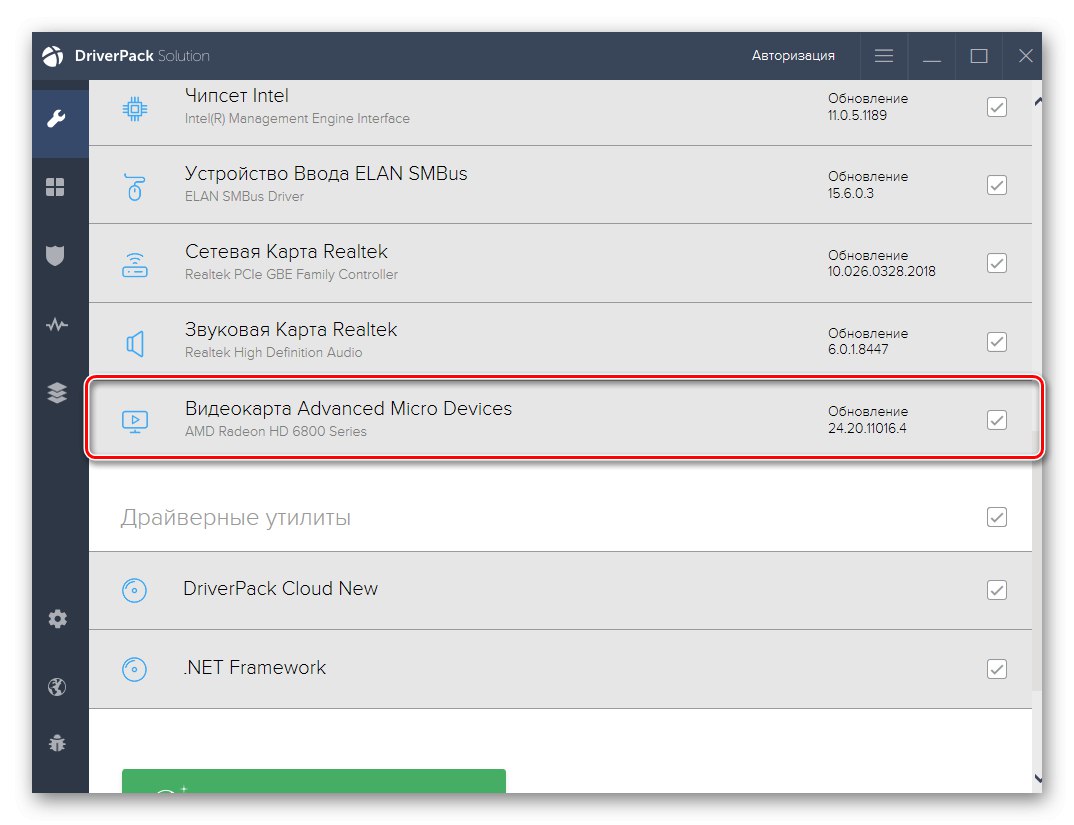
المزيد من التفاصيل: أفضل برنامج لتثبيت برامج التشغيل
بعد ذلك ، كل ما تبقى هو تنزيل البرنامج وإجراء فحص للتحديثات. إذا لم تكن قد اختبرت هذا النوع من إدارة البرامج من قبل ، فمن الأفضل أولاً قراءة الدليل الخاص بهذا الموضوع. يوجد على موقعنا مقال حيث يتم وصف هذه العملية بالتفصيل باستخدام مثال شنطه حلول السائق... يمكن اعتبار هذه التعليمات عالمية ، لأن كل برنامج موضوعي يعمل تقريبًا وفقًا لنفس المبدأ.
المزيد من التفاصيل: تثبيت برامج التشغيل عبر DriverPack Solution
الطريقة الرابعة: معرفات مكونات الأجهزة
كما تعلم بالفعل ، يتكون أي كمبيوتر محمول من العديد من المكونات التي تشكل نظامًا واحدًا وتتيح لك العمل مع هذا الجهاز ، وتنفيذ جميع الإجراءات اللازمة. لكل مكون معرف جهاز فريد خاص به ، والذي نادرًا ما يكون مفيدًا للمستخدم العادي. ومع ذلك ، في بعض الأحيان يمكن أن تكون هذه الرموز مفيدة ، كما يحدث عندما تحتاج إلى تحميل برامج تشغيل متوافقة. يمكن تحديد المعرف من خلال قائمة إدارة الأجهزة ، ثم استخدامه في أحد المواقع الخاصة لتحديد أحدث إصدار للبرنامج. اقرأ المزيد عن هذا في دليل آخر على موقعنا أدناه.
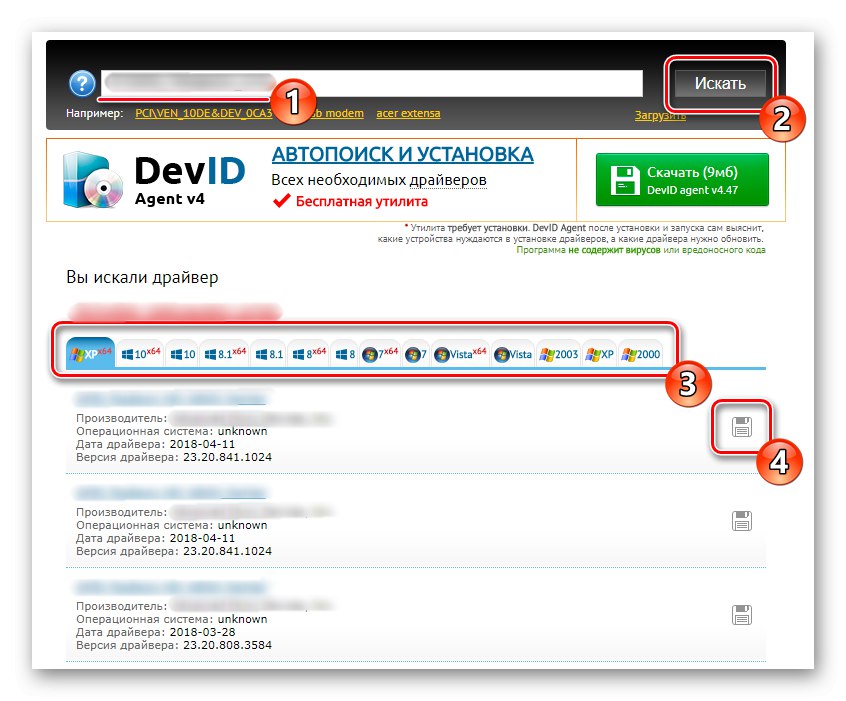
المزيد من التفاصيل: كيف تجد سائق عن طريق الهوية
الطريقة الخامسة: أدوات Windows القياسية
ترتبط الطريقة الأخيرة في السطر بأداة Windows المضمنة التي تسمح لك بتحديث برامج التشغيل للمكون المحدد حرفيًا بنقرة واحدة. لا يتعين عليك تنزيل برامج إضافية أو الانتقال إلى مواقع مختلفة بنفسك ، ولكن عيب هذه الطريقة هو أنه لا يتم تحديث جميع أنواع الأجهزة بشكل صحيح. ويرجع ذلك إلى عدم وجود ملفات مناسبة في قاعدة بيانات Microsoft أو عدم القدرة على اكتشاف الأجهزة المتصلة.
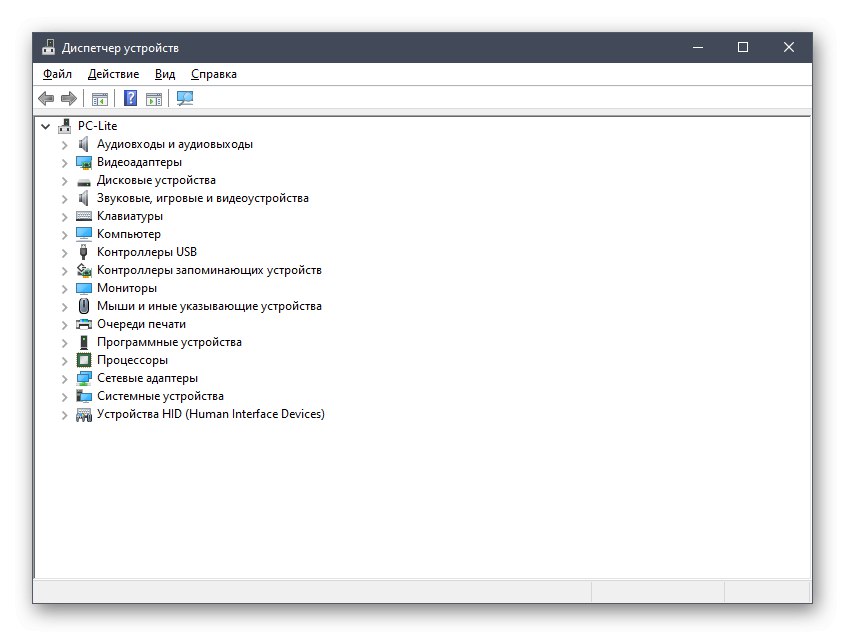
المزيد من التفاصيل: تثبيت برامج التشغيل باستخدام أدوات Windows القياسية
لقد تعرفت اليوم على الخيارات المختلفة للعثور على برامج تشغيل الكمبيوتر المحمول ASUS VivoBook X540S وتنزيلها. يمكن أن تكون كل طريقة من هذه الطرق مفيدة في مواقف مختلفة ، ويعتمد الاختيار فقط على التفضيلات الشخصية للمستخدم والموقف الذي نشأ.